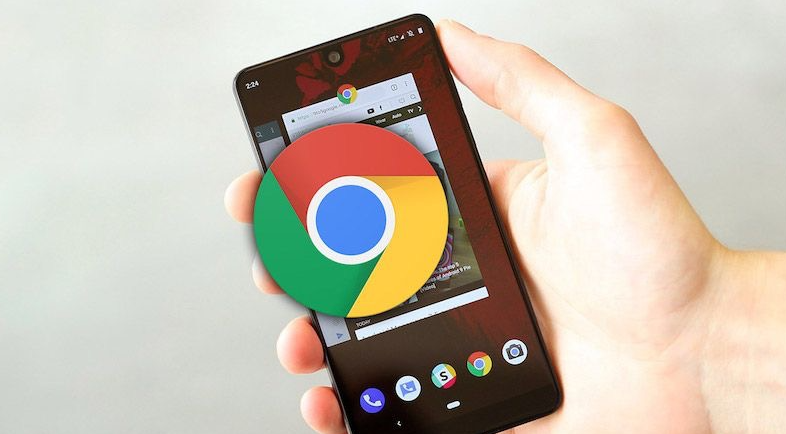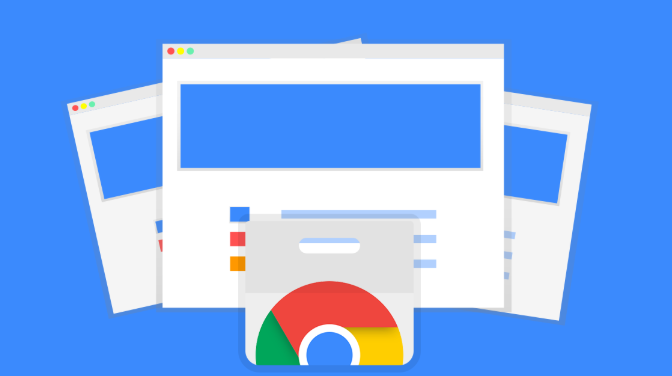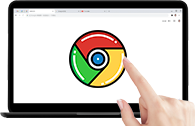如何在Chrome浏览器中清除缓存和Cookies
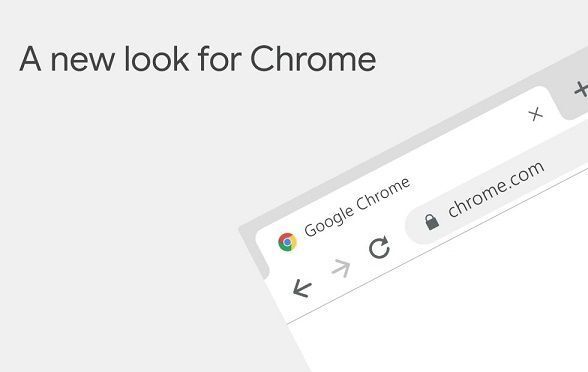
一、清除缓存
1. 打开 Chrome 浏览器,在浏览器的右上角找到三个垂直排列的点的图标,点击它,会弹出一个下拉菜单。
2. 在下拉菜单中,选择“更多工具”选项,接着在展开的子菜单里点击“清除浏览数据”。此时,会弹出一个“清除浏览数据”的对话框。
3. 在对话框中,可以看到有多个时间范围选项,如“过去一小时”“过去 24 小时”“过去 7 天”“最近一个月”以及“全部时间”,根据自己的需求选择合适的时间范围。通常情况下,如果只是想快速清理近期的数据,选择“最近一个月”较为合适;如果是要彻底清理,则可以选择“全部时间”。
4. 勾选“缓存的图片和文件”这一项,其他选项可以根据个人情况决定是否勾选。然后点击下方的“清除数据”按钮,Chrome 浏览器就会开始清除所选时间范围内的缓存数据。清除完成后,浏览器可能会自动刷新或提示重启,按照提示操作即可。
二、清除 Cookies
1. 同样先打开 Chrome 浏览器,点击右上角的三个点图标,进入“更多工具”-“清除浏览数据”的步骤,打开“清除浏览数据”对话框。
2. 在对话框里,除了前面提到的时间范围选择,这次需要重点勾选“Cookies 及其他网站数据”这一项。这里要注意的是,清除 Cookies 可能会导致您需要重新登录到某些网站,因为 Cookies 会存储您的登录信息等数据。
3. 确认勾选无误后,点击“清除数据”按钮,等待浏览器完成清除操作。与清除缓存类似,清除完成后可能会有相应的提示,按照提示进行后续操作即可。
通过以上步骤,就可以轻松地在 Chrome 浏览器中清除缓存和 Cookies 了。定期进行这些操作,能够保持浏览器的良好性能,提升浏览体验,同时也有助于保护个人隐私信息,避免因 Cookies 导致的一些潜在安全风险。如果您在使用过程中遇到任何问题,欢迎随时向我们提问,我们会尽力为您解答。